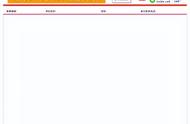在数字化时代,@符号已经成为我们日常生活中不可或缺的一部分。无论是在社交媒体上提及某人,还是在电子邮件中发送信息,@符号都扮演着重要的角色。那么,如何在不同的设备和操作系统上打出这个符号呢?本文将详细介绍各种方法,帮助你轻松输入@符号。
1. 在Windows系统上打出@符号 (Typing @ on Windows)
在Windows操作系统中,输入@符号的方法取决于你的键盘布局。以下是几种常见的输入方式:
1.1 使用标准键盘 (Using a Standard Keyboard)
对于大多数英语键盘,@符号通常位于数字键“2”上。你可以通过按下“Shift”键和“2”键来输入@符号:
- 按住“Shift”键。
- 同时按下“2”键。
- 释放两个键,你就会看到@符号出现在文本框中。
1.2 使用其他键盘布局 (Using Other Keyboard Layouts)
如果你使用的是其他语言的键盘布局,@符号可能会在不同的位置。例如,在德语键盘上,@符号位于“Q”键上,你需要按下“Alt Gr”键和“Q”键。
2. 在Mac系统上打出@符号 (Typing @ on Mac)
在Mac电脑上,输入@符号也很简单,通常只需使用以下步骤:
2.1 使用标准键盘 (Using a Standard Keyboard)
- 按住“Shift”键。
- 同时按下“2”键。
- 释放两个键,@符号就会出现在你的文本中。
2.2 使用其他键盘布局 (Using Other Keyboard Layouts)
如果你使用的是其他语言的键盘布局,可能需要按下“Option”键和“2”键来输入@符号。
3. 在手机和平板上打出@符号 (Typing @ on Mobile Devices)
在智能手机和平板电脑上,输入@符号的方式与电脑略有不同。以下是一些常见的输入方法:
3.1 使用虚拟键盘 (Using On-Screen Keyboard)
在大多数智能手机上,你可以通过以下步骤输入@符号:
- 打开你需要输入文本的应用程序(如短信或社交媒体)。
- 点击输入框,调出虚拟键盘。
- 找到“符号”或“数字”键,通常是“123”或“?123”。
- 在符号页面中,找到@符号并点击它。
3.2 使用语音输入 (Using Voice Input)
现代手机通常配备语音输入功能。你可以通过说出“at”来输入@符号。只需确保你的语音识别功能已开启。
4. 在Linux系统上打出@符号 (Typing @ on Linux)
在Linux操作系统中,输入@符号的方式与Windows和Mac类似,但可能会因不同的桌面环境而有所不同。
4.1 使用标准键盘 (Using a Standard Keyboard)
4.2 使用其他键盘布局 (Using Other Keyboard Layouts)
如果你使用的是其他语言的键盘布局,可能需要按下“Alt Gr”键和相应的键来输入@符号。
5. 常见问题解答 (Frequently Asked Questions)
5.1 为什么我的键盘上没有@符号? (Why is there no @ symbol on my keyboard?)
有些特殊的键盘布局可能没有直接显示@符号。在这种情况下,你可以尝试使用其他组合键,或者查看键盘的说明书。
5.2 如何在不同的应用程序中输入@符号? (How to type @ in different applications?)
无论你使用的是哪种应用程序,输入@符号的方法通常是相同的。只需按照上述步骤进行操作即可。
5.3 如果我输入了错误的符号,该怎么办? (What should I do if I typed the wrong symbol?)
如果你输入了错误的符号,可以使用“退格”键删除错误的字符,然后重新输入@符号。
6. 结论 (Conclusion)
@符号在现代通信中扮演着重要的角色。无论你使用的是电脑还是手机,掌握输入@符号的方法都是非常必要的。希望本文提供的各种方法能够帮助你顺利输入@符号,让你的数字交流更加顺畅。无论是工作还是生活,掌握这些技巧都将使你的沟通更加高效和便捷。
,